
Az Auslogics Registry Cleaner egy ingyenes program a Windows rendszerleíró adatbázis tisztításához a szeméttől: elavult, nem használt, hibás kulcsok. Az Auslogics Registry Cleaner gyors és biztonságos regisztráció-optimalizálást végez.
A Windows operációs rendszerben a nyilvántartás a rendszer egyik legfontosabb összetevője. Ezért a rendszerleíró adatbázis példakénti karbantartása a számítógép stabil működésének kulcsa.
Tartalom:- Telepítse az Auslogics Registry Cleaner alkalmazást
- Az Auslogics Registry Cleaner beállításai
- Az Auslogics Registry Cleaner
- Regisztráció helyreállítása az Auslogics Registry Cleaner programban
- A cikk következtetései
A nyilvántartás tisztításának szükségességét illetően két közvetlenül ellentétes vélemény van: néhány felhasználó határozottan kifogásolja a nyilvántartás bármilyen tisztítását, véleményük szerint az üres kulcsok a rendszerleíró adatbázisban nem okoznak kárt a rendszer számára, mások szigorúan megtisztítják a nyilvántartást a nem használt kulcsoktól. Tudom mindkettőt.
Véleményem szerint az igazság valahol a kettő között van. Végül is érdemes megtisztítani a nyilvántartást a felesleges, elavult bejegyzésektől, de ugyanakkor nem szabad fanatikusnak lenni, ellenőriznie kell, hogy mit törölnek a számítógépről, hogy elkerüljék a lehetséges számítógépes problémákat..
A beállításjegyzék optimalizálása: ellenőrizze a rendszerleíró adatbázis hibáit, és távolítsa el onnan a felesleges adatokat, használjon speciális programokat. Az egyik ilyen program az ingyenes Auslogics Registry Cleaner program..
Az Auslogics Registry Cleaner letöltéséhez keresse fel az ausztrál Auslogics cég hivatalos weboldalát, amely a népszerű programok gyártója: Auslogics BoostSpeed, Auslogics Disk Defrag, Auslogics Duplicate File Finder és mások. Az Auslogics Registry Cleaner program oroszul működik a Windows operációs rendszerben.
Az Auslogics Registry Cleaner letöltéseTelepítse az Auslogics Registry Cleaner alkalmazást
Telepítse a programot a számítógépre. A telepítővarázsló ablakban válassza ki a következő telepítési sorrendet: "Egyéni telepítés (haladó). Ebben az ablakban a rendszer felszólítja a telepítésre a cég zászlóshajója: a fizetett Auslogics BoostSpeed programot. Jelölje ki az elem melletti négyzetet..
A következő ablakban tagadja meg egy olyan idegen kiegészítő alkalmazás telepítését, amely nem kapcsolódik a programhoz.
A program indítása után megnyílik az Auslogics Registry Cleaner főablaka. A program értesíti, hogy a nyilvántartás állapota figyelmet igényel, és felajánlja a beolvasást.
Az alkalmazás ablakának bal oldalán meg vannak jelölve azok a helyek, ahol a hibakeresés végrehajtásra kerül.
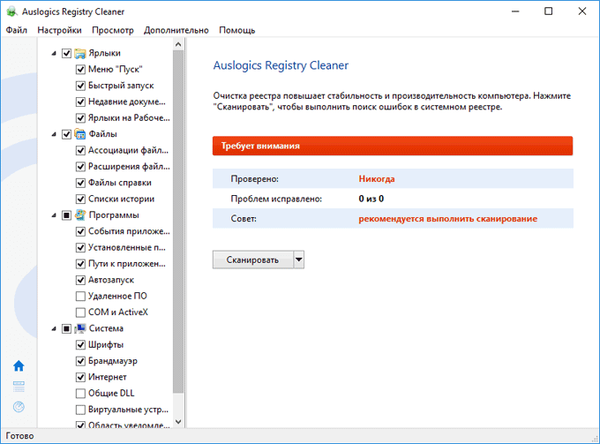
Az Auslogics Registry Cleaner beállításai
Az alkalmazás beállításainak megadásához kattintson a „Beállítások” menüpontra, válassza a „Programbeállítások” menüpontot..
A "Nyelvbeállítások" lapon válassza ki a támogatott nyelvet.
A "Mentőközpont" lapon aktiválódik a beállításoknak az archívumba történő mentése a számítógépen lévő program által a program által végrehajtott összes változása esetén..
A felhasználó hozzáadhat regisztrációs kulcsokat az "Kizárási lista" fülhöz, így a program figyelmen kívül hagyja ezeket a kulcsokat, amikor ellenőrzi a beállításjegyzék állapotát.
Az Auslogics Registry Cleaner
Az Auslogics Registry Cleaner főablakában kattintson a "Beolvasás" gombra, ezután a beállításjegyzék elkezdi ellenőrizni a hibákat. A Windows rendszerleíró adatbázis tisztítását az Auslogics Registry Cleaner segítségével kétféleképpen végezheti el: manuálisan és automatikusan.
A kívánt alkalmazásmód kiválasztásához kattintson a "Szkennelés" gomb nyíljára. A beolvasás elindításához két lehetőség áll rendelkezésre a helyi menüben:
- "Beolvasás" - a rendszerleíró adatbázis ellenőrzi a hibákat.
- "Szkennelés és javítás" - a program ellenőrzi, majd automatikusan megtisztítja a rendszerleíró adatbázist a hibáktól.
Csak a "Beolvasás" gombra kattintva (a mód kiválasztása nélkül a helyi menüben) javítás nélkül indul a beolvasás. A regisztrációs szkennelési folyamat befejezése után a felhasználó önállóan dönt arról, hogy mit tegyen az észlelt hibákkal..
A regisztráció ellenőrzésének megkezdése után a program megkeresi a rendszerleíró hibákat.
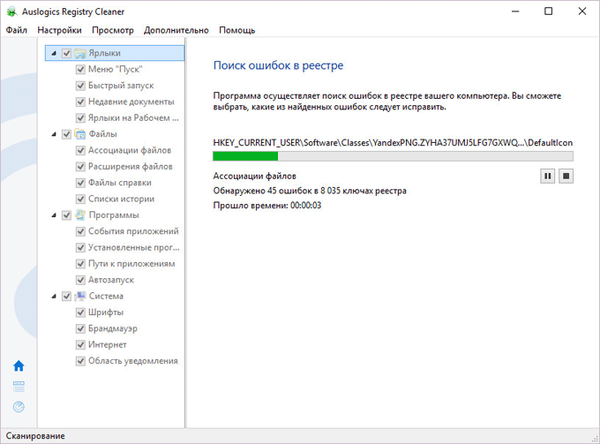
A vizsgálat befejezése után a program megjeleníti a megtalált problémákat, a problémák számát és a javítandó súlyosságot. A felhasználó függetlenül eltávolíthatja a hajókat azokból a problémás pontokból, amelyeket véleménye szerint nem kell megoldani.

További információkért kattintson a probléma nevére. A regisztrációs kulcs információk és leírás megtekintése.
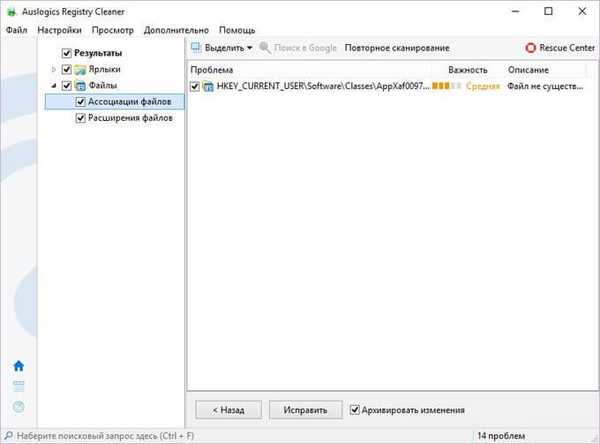
Ezután lépjen az Auslogics Registry Cleaner főablakába, kattintson a "Javítás" gombra.
A nyilvántartás tisztításának befejezése után megnyílik egy ablak, amelyben megjelennek a szkennelés és javítás eredményével kapcsolatos információk.
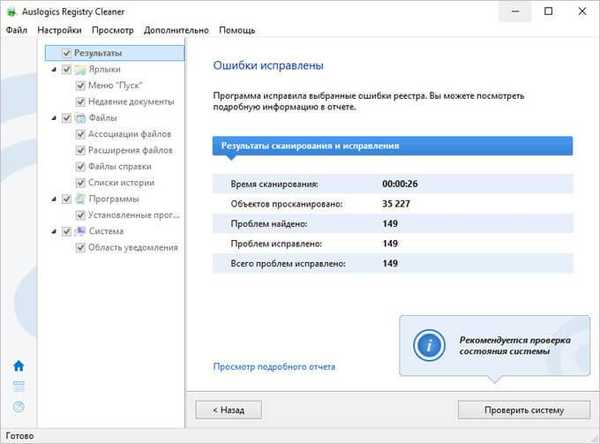
Futás közben az Auslogics Registry Cleaner javasolja a rendszer állapotának ellenőrzését. Ez a teszt az Auslogics BoostSpeed telepítésének és vásárlásának ajánlásait tartalmazza.
Ön is érdekli:- Auslogics Disk Defrag - a program a töredezettségmentesítéshez
- Auslogics Duplicate File Finder - másolat fájlok keresése és eltávolítása
- Auslogics Browser Care a böngésző karbantartása és kezelése érdekében
A jelentés megérkezéséhez kattintson a "Részletes jelentés megtekintése" linkre. A böngészőablakban megnyílik a részletes információk és a nyilvántartás tisztításának eredményéről szóló jelentés.
Regisztráció helyreállítása az Auslogics Registry Cleaner programban
Az Auslogics Registry Cleaner beépített funkcióval rendelkezik a törölt beállításkulcsok helyreállításához. A Rescue Center funkció lehetővé teszi az archív példányból az Auslogics Registry Cleaner programban korábban törölt regisztrációs értékek visszaállítását.
Lépjen a "Fájl" menübe, majd kattintson a helyi menüben a "Mentő központ" elemre. Az "Mentőközpont" ablakban válassza ki a kívánt archívumot, majd kattintson a "Visszaállítás" gombra.

A mentőközpontból törölheti a biztonsági mentési archívumokat a szükséges elemek kiemelésével, vagy frissítheti az információkat.
A Mentőközpont hozzáféréssel rendelkezik a program ablakából törölhető helyreállítási pontokhoz.
A cikk következtetései
Az Auslogics Registry Cleaner ingyenes szoftver a nyilvántartás optimalizálásához. Az Auslogics Registry Cleaner átvizsgálja és tisztítja a felesleges, hibás kulcsok nyilvántartását. Az alkalmazás funkciót biztosít a törölt beállításjegyzék-bejegyzések visszaállításához.
Kapcsolódó publikációk:- Ashampoo Backup Pro 11 a biztonsági mentéshez
- Ashampoo WinOptimizer 2017 (ingyenes)
- Legjobb eltávolítók - szoftver eltávolító programok
- Registry Life a nyilvántartás tisztításához és optimalizálásához
- Wise Registry Cleaner - ingyenes regisztrációs tisztító











